
nvidia Ubuntu
La instal·lació dels drivers privatius de vídeo Nvidia poden ser una mica complicats per a aquells usuaris que són nous en Ubuntu o que fins i tot amb prou feines es van fent d'alguna targeta gràfica per a l'activitat que sigui.
Depenent de el model de targeta que manegem és possible en la seva majoria que trobem els drivers per a Linux. Encara que hi ha dos grans que són els que predominen el mercat, en aquesta ocasió els mostri com fer la instal·lació dels drivers Nvidia en el nostre sistema.
Ja que en algunes ocasions l'instal·lador oficial no sol ser la solució a el problema, ja que existeixen diferents formes d'instal·lar els drivers en el sistema.
Com instal lar els controladors Nvidia en Ubuntu 17.04
El primer mètode que els mostri és l'oficial, ja que hem de descarregar directament els drivers que ens ofereix Nvidia des de la seva pàgina oficial, per instal·lar-los en el nostre sistema. Podem fer-ho des la següent url.
Per aquells que no saben quin model tenen, el poden esbrinar amb la següent comanda:
lspci | grep VGA
El qual ens respondrà amb la informació de el model de la nostra targeta, ja amb aquesta informació procedim a realitzar la descàrrega de l'driver.
Finalitzada la descàrrega, podem procedir a realitzar la instal·lació en el sistema. Per a això hem de descomprimir l'arxiu i obrir una terminal per posicionar-nos sobre la carpeta on quedo l'arxiu que descomprimim i instal·lem amb la següent comanda:
sh NVIDIA-Linux-x86_64-340.102.run
La versió de l'driver pot variar segons el model de la targeta. Només hauràs d'esperar a que finalitzi la instal·lació i reiniciar l'ordinador perquè els ajustos quedin guardats.
Com instal lar els controladors Nvidia des PPA en Ubuntu 17.04
El segon mètode és fer la instal·lació dels drivers des del repositori, el qual s'encarregarà directament dels drivers i dependències sense que nosaltres prenguem cartes en l'assumpte.
Per fer la instal·lació des del repositori només ens cal saber quin model de targeta gràfica tenim, amb l'ús de la comanda de el pas anterior.
Ara només procedim a afegir el repositori a el sistema ja instal, Això ho fem obrint una terminal i amb les ordres següents:
sudo add-apt-repository ppa:graphics-drivers/ppa sudo apt update
I ens haurem de dirigir al nostre menú d'aplicacions i buscar "Programari i Actualitzacions".
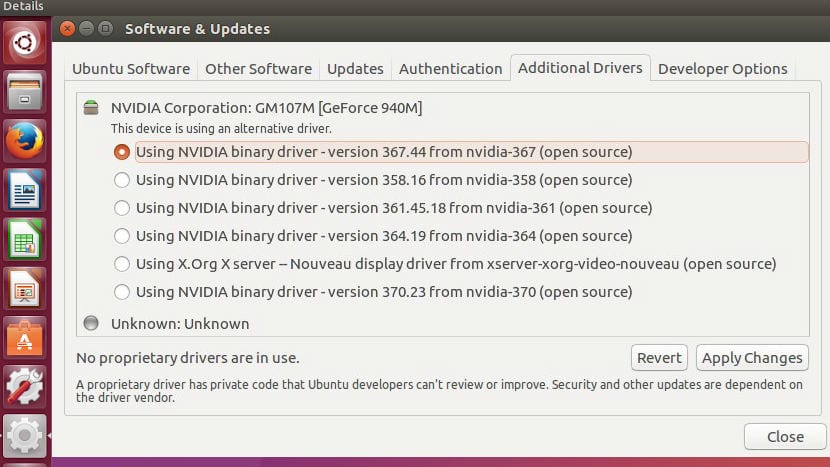
Driver nvidia
Dins d'això, al menú d'opcions ens posicionem en "controladors addicionals"i triem la versió dels drivers Nvidia que ens corresponen. Només haurem d'esperar a que finalitzi el procés per reiniciar l'ordinador.
Es carreguen en les actualitzacions, concreta ment el 375 privatius i provats.
Demostració que hi ha sempre de reiniciar quan actualitzes.
Bon dia, em dic Carles, he arribat a aquesta pàgina a través de Google, a la recerca d'una solució per al meu problema amb la impossibilitat de connectar a través d'HDMI meu monitor extern, els meus coneixements en Ubuntu són molt limitats i agrairia molt la ajuda per resoldre el problema, he provat ja amb totes les versions de Drivers disponibles però no aconsegueixo que funcioni amb cap, o es queda al PC bloquejat o ambdues pantalles en negre, la meva targeta gràfica és NVIDIA GK208M (GeForce GT 740m) i actualment tinc com Driver la versió 378.13 nvidia 378 i el meu PPC és un Sony Vaio SVF1421Z2E, gràcies per avançat i un salutacions
No entenc bé quin és el problema, no et detecta la pantalla, la detecta i no dóna imatge?
Gràcies tot perfecte. Només que no vaig poder instal·lar amb la descàrrega perquè em demanava que obrís una terminal de súper usuari. La vaig obrir però no em va reconèixer la línia. Bé l'instal de la segona forma i vaig obrir la part d'actualitzacions i va funcionar. Salutacions